جرب برنامج توضيح الفيديو iMyFone UltraRepair مجانًا لإصلاح الفيديو التالف أو توضيح الفيديو المشوش في 3 خطوات فقط.
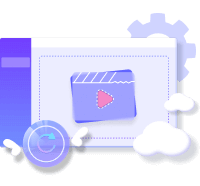
عند تشغيل الفيديو غير واضح تماماً مع وجود بعض التشويش على الفيديو! يتم ضغط بعض مقاطع الفيديو عدة مرات لتصغير حجم الفيديو الى اقصى درجة، في بعض الحالات قد يتسبب ذلك في تشويش الفيديو. أدناه الدليل الكامل بالتفصيل الذي سيساعدك على توضيح فيديو مشوش مجانًا.

لماذا الفيديو المشوش أو يقطع؟
في حالة تصوير فيديو باستخدام كاميرا الهاتف الذكي او كاميرا DSLR مع إضاءة منخفضة أو باستخدام ISO أعلى من المعدل الطبيعي، فقد يؤدي ذلك إلى ظهور التشوش والضوضاء في الفيديو. بصرف النظر عن ذلك، فيما يلي بعض الأسباب الأخرى التي تتسبب في انتاج فيديو مشوش:
- نقل الفيديو من جهاز لأخر أكثر من مرة، مع كل عملية إرسال ونقل من مساحة تخزينية الي أخرى قد يتم تقليل الجودة، ثم في النهاية تحصل على فيديو مشوش.
- إضاءة غير واضحة: اثناء تصوير الفيديو مع اضاءة غير مناسبة أو منخفضة أو أثناء التصوير الليلي يؤدي إلى الحصول على فيديو مشوش.
- إعدادات الكاميرا: بالتأكيد ضبط الإعدادات بشكل غير مناسب مثل اغلاق فتحة العدسة بالتالي عدم السماح بمرور المزيد من الضوء المناسب لتصوير الفيديو يتسبب في تشويش الفيديو.
- حجم مستشعر الكاميرا: إذا كانت الكاميرا بها مستشعر صغير، فقد يؤدي ذلك أيضًا إلى مقاطع فيديو مبلور أو غير واضح.
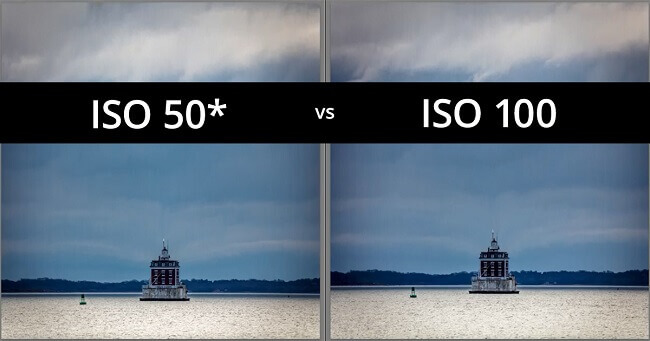
5 نصائح اساسية لتجنب الفيديو المشوش
نوفر فيما يلي نصائح تساعدك في الحصول على فيديو عالي الجودة بحيث لا تحتاج إلى توضيح الفيديو المشوش لاحقاً.
1التركيز "focus"
يجب فحص العدسة المستخدمة، تأكد من أن التركيز التلقائي يعمل بالشكل الذي تتوقعه. عند التصوير امنح الكاميرا بعض الوقت عند توجيه العدسة الي الاشياء او الاشخاص في محاولة لمنح الكاميرا امكانية التعامل مع الأجسام والحصول على أفضل تركيز.
2معدات التصوير
يجب اختيار معدات تصوير مناسبة، كل قطعة تساعدك في الحصول على فيديو عالي الجودة. تعمل العدسات المخصصة لتصوير المناظر الطبيعية على رفع الجودة الإجمالية للفيديو، الحامل ثلاثي يساعدك في الحصول على فيديوهات ثابت احترافية وتجنب مشكلة الفيديو المهتزة، الإضاءة الجيدة تعني الحصول علي فيديو واضح. باستخدام المعدات المناسبة سوف تقلل من وقت تعديل وتحرير الفيديو.
3التصوير في أماكن مع إضاءة جيدة
يجب أن توازن بين استخدام اضاءة معقولة والبعد عن الظلام الدامس بحيث تقلل من مشكلة ضعف توازن اللون والأجزاء الغامضة في المقاطع. يجب أن تهتم بمعدل الإضاءة بشكل عام، الخلاصة اضبط "balance" علي النحو الصحيح قبل البدء في التصوير.
4ضبط دقة التصوير "resolution"
قبل البدء في التصوير اضبط دقة التصوير على جودة عالية، قد تكون الاعدادات الافتراضية على جودة ضعيفة غير مناسبة.
5نظافة العدسة المستخدم
من الأمور الافتراضية، لكنها واقعية تساهم بالفعل في البعد كل البعد عن مشاكل تشويش الفيديو، كن حريصاً على النظافة بشكل عام. وعندما يتعلق الأمر بالكاميرات والتصوير. نظف العدسة سواء في الكاميرا الاحترافية او الهاتف الشخصي بمنديل مبلل مخصص لتجنب التشويش.
3 طرق فعالة توضيح مقطع فيديو مشوش
1توضيح الفيديو المشوش في Windows أو Mac
في هذا الصدد نوصي باستخدام برنامج إصلاح الفيديو iMyFone UltraRepair، سوف يساعدك وبشكل مباشر في توضيح فيديو مشوش وكافة مشاكل الفيديو الأخرى.
- يمكنه إصلاح مقاطع الفيديو المشوشة، أو غير الواضحة، التالفة، الخفقان، توضيح جودة الفيديو.
- يدعم العمل على جميع أجهزة الكمبيوتر واللاب توب التي تعمل بنظام ويندوز وMac.
- يدعم اصلاح صيغ الفيديوهات لأكثر الصيغ انتشاراً مثل MOV وMP4 وMKV و3GP وMKV وMTS والكثير.
- لا يقتصر على إصلاح وتحسين مقاطع الفيديو فحسب، يمكنك أيضًا إصلاح الصور وأنواع مختلفة من الملفات.
لماذا لا نقوم بتحميل وتنصيب برنامج UltraRepair وتجربة كيف يساعدنا في توضيح مقاطع الفيديو المشوشة، خطوات إصلاح مقاطع الفيديو كالتالي:
الخطوة 1: بعد تحميل وتنصيب البرنامج على الكمبيوتر، أضف الفيديوهات غير الواضحة إلى برنامج UltraRepair.
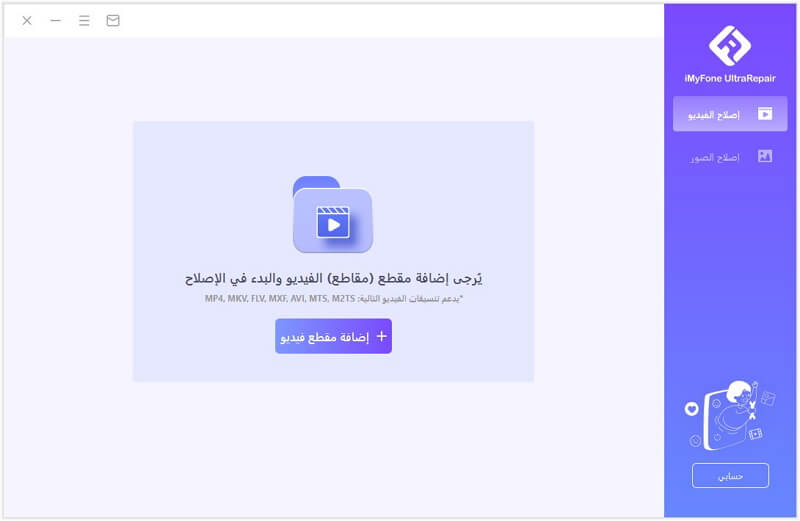
الخطوة 2: للبدء في إصلاح الفيديوهات الخاصة بك اضغط على إصلاح.
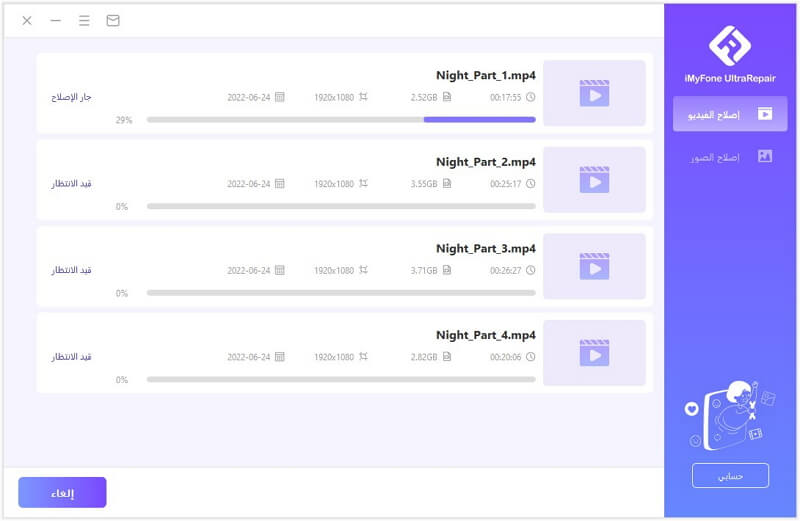
الخطوة 3: يمكنك الآن حفظ ومشاهدة الفيديوهات بعد تمام عملية اصلاح وازالة تشويش الفيديو.
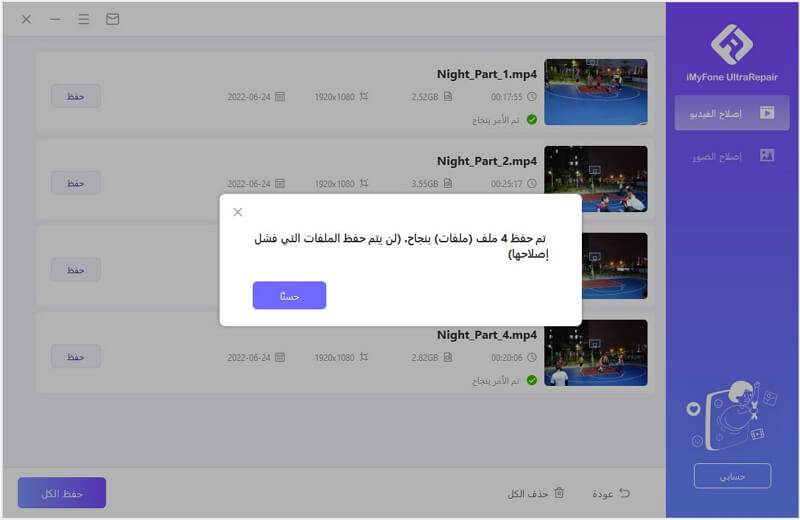
إذا كنت لا تريد استخدام برامج الكمبيوتر، يمكنك استخدام التطبيقات الموجودة على الهاتف المحمول لإصلاح مقاطع الفيديو.
2كيفية توضيح الفيديو المشوش على أندرويد
نظام أندرويد على الهواتف هو الأكثر انتشاراً حول العالم حيث أكثر من 70% من الهواتف تستخدمه كنظام افتراضي. بالتالي هناك الكثير والكثير من مقاطع الفيديو التي يتم التقاطها بشكل يومي من خلال هذا النظام عبر الشركات العالمية المختلفة لإنتاج الهواتف مثل Samsung, Huawei, Xiaomi وغيرها من الشركات الأخرى. هناك الكثير من تطبيقات الطرف الثالث التي توفر توضيح فيديو مشوش.
فيما يلي طريقة استخدام محرر الفيديو برنامج Alight Motion في توضيح الفيديو المشوش والرسوم المتحركة.
الخطوة 1: بعد تحميل البرنامج على الهاتف، اضغط على ايقونة الاضافة + لبداية مشروع تحرير فيديو جديد. حدد على دقة الفيديو، معدل الإطارات لكل ثانية، والخلفية.
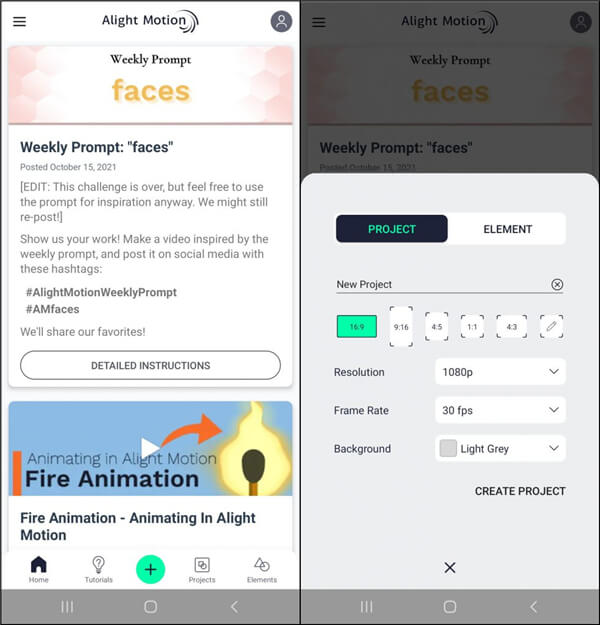
الخطوة 2: الان اضغط على ايقونة الاضافة + في الركن باتجاه اليسار وذلك لإضافة "فيديو & صور" للبرنامج.
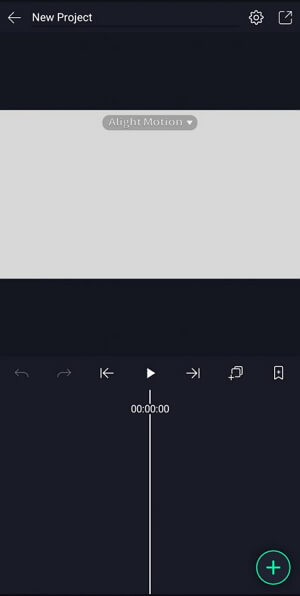
الخطوة 3: تصفح ملفات الهاتف، حدد على الفيديو المشوش لتعديل وتحسين الجودة.
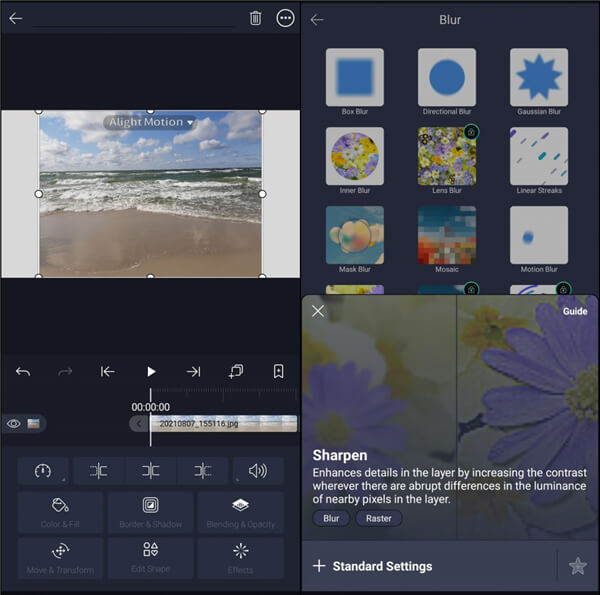
الخطوة 4: حدد على "Effects" ثم "Add effect" ثم "Blur" اختار "Sharpen" مع الإعدادات الافتراضية لهذا الوضع.
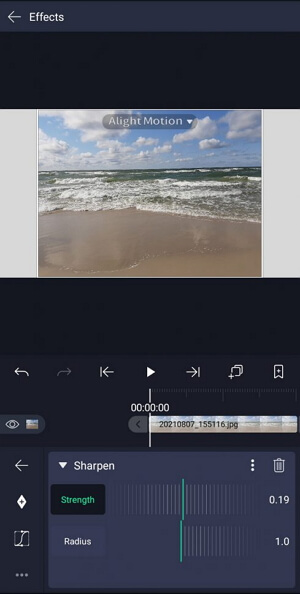
الخطوة 5: يمكنك ضبط الشحذ بتحريك الشريط القابل للتمرير حسب ما تراه مناسب.
3طريقة توضيح الفيديو المشوش على الآيباد والآيفون
الكثير من الاستفسارات المنتشرة عبر الإنترنت حول كيفية توضيح الفيديو المشوش على الايفون، يا للأسف ليس هناك اداة يمكن الاعتماد عليها لأجهزة iOS من آبل، كما لا يوفر iMovie هذه الخاصية.
لكن يمكنك بطبيعة الحال استخدام تطبيقات طرف ثالث عبر متجر التطبيقات مثل تطبيق InShot - Video Editor.
الخطوة 1: بعد تحميل البرنامج وتشغيل البرنامج اضغط على رفع الملف.
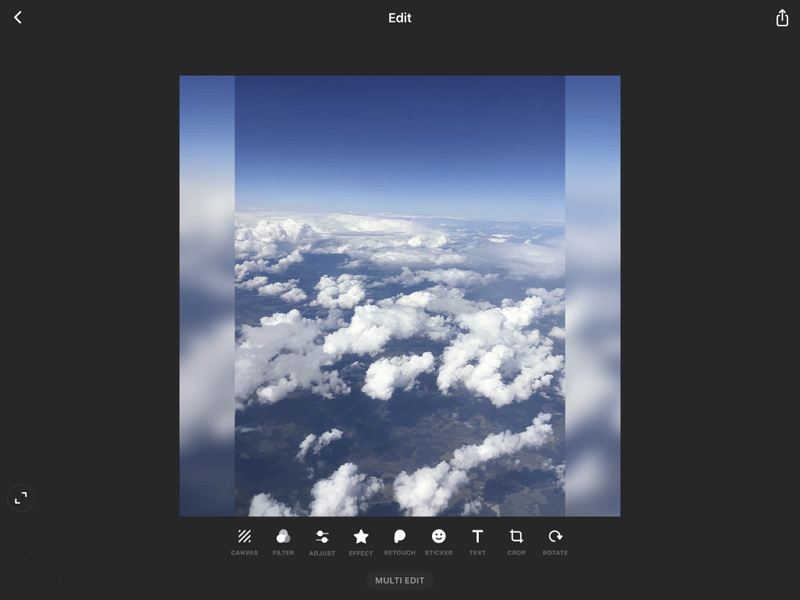
الخطوة 2: اضغط على خيارات الضبط Adjust لعرض الخيارات المتاحة.

الخطوة 3: حدد على شحذ "Sharpen".
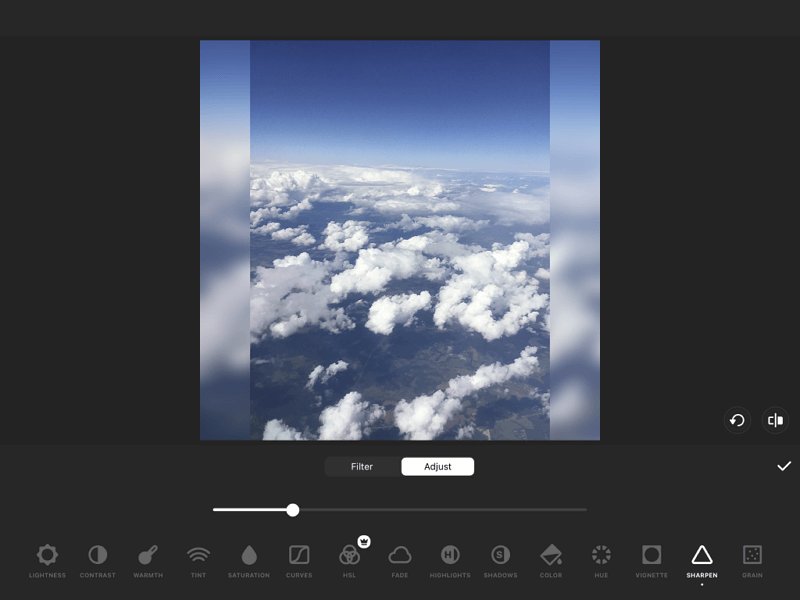
الخطوة 4: استخدام التأثيرات بالشكل المعتاد.
كلمات ختامية
في المقالة وضحنا كيفية اصلاح مقاطع الفيديو المشوشة الضبابية، بالإضافة إلى كيف تتجنب هذه المشكلة عند التقاط مقاطع الفيديو القادمة. يظل دائماً برنامج iMyFone UltraRepair هو الاختيار الأمثل والموصي به حيث يوفر اصلاح وتوضيح الفيديو المشوش بشكل احترافي بسهولة.
من ضمن الطرق السابقة، ما هي الطريقة الأفضل لك؟ شارك معنا عبر صندوق التعليقات بالأسفل، لنعرف ما هو الأفضل معك.







